Como remover o guardflares.com das configurações dos navegadores da web
![]() Escrito por Tomas Meskauskas a
Escrito por Tomas Meskauskas a
O que é guardflares.com?
Inspeccionámos o guardflares.com e descobrimos que é um falso motor de busca. Também descobrimos que o guardflares.com é promovido através de um sequestrador de navegador, uma extensão conhecida como SpeedyLook. Os motores de busca promovidos através dessas extensões não devem ser confiáveis. Se guardflares.com e (ou) SpeedyLook estiverem presentes num navegador, devem ser removidos.
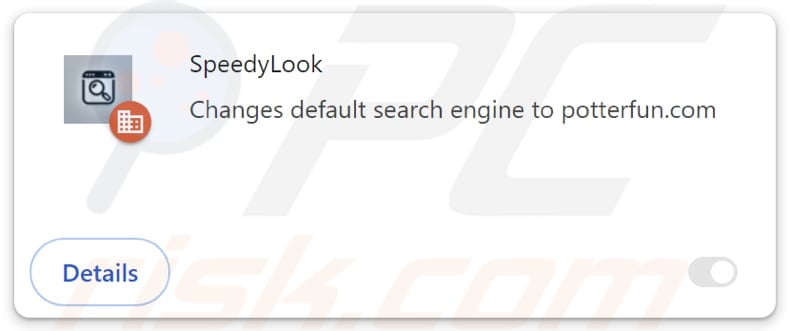
Visão geral do guardflares.com
Durante a nossa análise, descobrimos que o guardflares.com não fornece resultados de pesquisa. Quando usado (é introduzida uma consulta de pesquisa), guardflares.com redirecciona os utilizadores para potterfun.com, outro motor de busca duvidoso. Os resultados exibidos pelo potterfun.com podem incluir links para sites de phishing, fraudes de suporte técnico, sites que hospedam aplicações potencialmente maliciosas, etc.
Portanto, é altamente aconselhável não confiar em guardflares.com e potterfun.com. Como mencionámos na introdução, guardflares.com é promovido através de um sequestrador de navegador chamado SpeedyLook. Esta extensão torna o guardflares.com o motor de busca padrão, a página inicial e a página do novo separador para forçar os utilizadores a visitá-lo.
Além disso, o SpeedyLook pode ativar a funcionalidade "Managed by your organization", uma ferramenta normalmente destinada a empresas para controlar as definições do navegador em vários dispositivos. Ao usar esse recurso, o SpeedyLook pode injetar extensões indesejadas, desativar ou remover extensões adicionadas pelo usuário, limitar o acesso ao site e potencialmente fazer outras alterações sem o consentimento do usuário.
Como resultado, ter o SpeedyLook num navegador pode criar preocupações de privacidade e segurança. É importante remover esta extensão de qualquer navegador afetado. O mesmo se aplica ao guardflares.com. Vale a pena notar que alguns sequestradores de navegador podem ser difíceis de remover. Nesses casos, pode ser necessário usar ferramentas como o Combo Cleaner.
| Nome | SpeedyLook |
| Tipo de ameaça | Sequestrador de Navegador, Redireccionamento, Sequestrador de Pesquisa, Barra de Ferramentas, Novo Separador Indesejado |
| Extensão(ões) do navegador | SpeedyLook |
| Funcionalidade prevista | Melhoria da experiência de navegação |
| URL promovido | guardflares.com |
| Nomes de Deteção (guardflares.com) | Bfore.Ai PreCrime (Malicioso), Lista completa de detecções (VirusTotal) |
| Endereço IP do servidor (guardflares.com) | 104.21.67.221 |
| Nomes de deteção (Instalador) | ESET-NOD32 (Win32/GenCBL.FHV), Google (Detectado), Ikarus (PUA.MSIL.Chromex), Rising (Adware.Agent!1.1034C (CLASSIC)), Lista completa de detecções (VirusTotal) |
| Definições do navegador afectadas | Página inicial, URL do novo separador, motor de busca predefinido |
| Sintomas | Manipulação das definições do navegador de Internet (página inicial, motor de busca de Internet predefinido, definições de novos separadores). Os utilizadores são forçados a visitar o site do sequestrador e a pesquisar na Internet usando os seus motores de busca. |
| Métodos de distribuição | Anúncios pop-up enganosos, instaladores de software gratuito (agregação), instaladores falsos do Flash Player. |
| Danos | Rastreio do navegador de Internet (potenciais problemas de privacidade), apresentação de anúncios indesejados, redireccionamentos para sites duvidosos. |
| Remoção do Malware (Windows) | Para eliminar possíveis infecções por malware, verifique o seu computador com software antivírus legítimo. Os nossos investigadores de segurança recomendam a utilização do Combo Cleaner. |
Conclusão
Em conclusão, a maioria dos motores de busca falsos são promovidos através de sequestradores de navegador. Não fornecem resultados de pesquisa e podem direcionar os utilizadores para sites não confiáveis. Normalmente, os utilizadores são enganados para adicionar sequestradores de navegador aos seus navegadores. Para evitá-lo, os utilizadores devem ter cuidado online e verificar regularmente os seus navegadores para extensões indesejadas.
Mais exemplos de motores de busca falsos são lotus-tab.com, travelbugtab.com, e goodtosearch.com.
Como é que o SpeedyLook foi instalado no meu computador?
A maioria dos utilizadores adiciona sequestradores de navegador durante a instalação de programas gratuitos ou não confiáveis. Os seus instaladores têm frequentemente opções "Avançadas", "Personalizadas" ou similares ou caixas de verificação marcadas. Os utilizadores concordam em adicionar ou instalar sequestradores de navegador se deixarem essas opções inalteradas ou as caixas de verificação marcadas.
Além disso, os sequestradores de navegador podem ser descarregados de ou através de lojas de aplicações de terceiros, notificações de sites não fiáveis, redes P2P, anúncios enganosos, descarregadores de terceiros e canais semelhantes.
Como evitar a instalação de sequestradores de navegador?
Descarregue apenas aplicações de fontes respeitáveis, como sites oficiais ou lojas de aplicações de confiança. Ao instalar software, escolha as definições "Personalizadas" ou "Avançadas", que lhe permitem ver e anular a seleção de quaisquer aplicações incluídas. Evite instalar software gratuito, software pirateado ou "cracks", uma vez que estes vêm frequentemente associados a programas indesejados.
Ignore anúncios suspeitos, pop-ups e notificações de sites não confiáveis, pois podem induzi-lo a instalar/adicionar aplicações ou extensões indesejadas. Actualize regularmente o seu sistema, aplicações e software de segurança para bloquear potenciais ameaças. Se o seu computador já estiver infetado com SpeedyLook, recomendamos executar uma verificação com Combo Cleaner para eliminar automaticamente este sequestrador de navegador.
Guardflares.com redirecciona para potterfun.com (GIF):
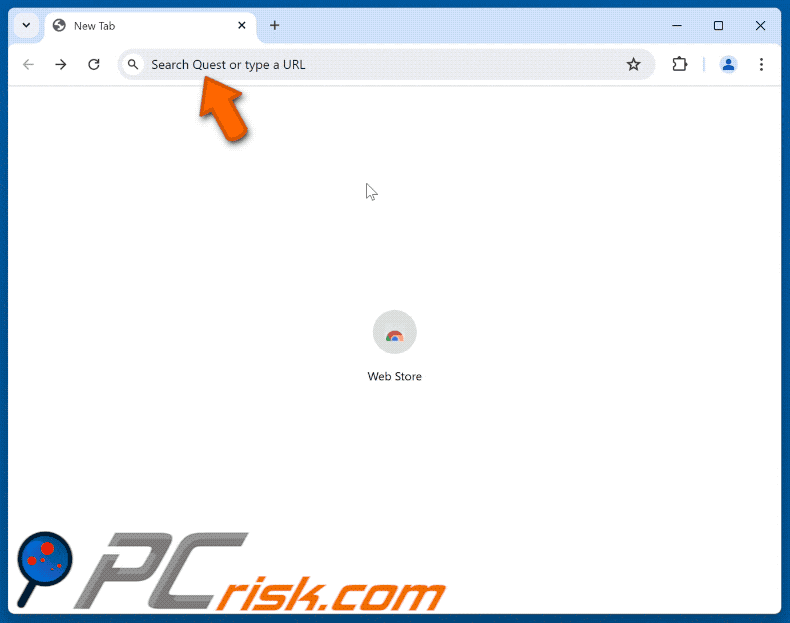
Websites que promovem o sequestrador de navegador SpeedyLook:
Remoção automática instantânea do malware:
A remoção manual de ameaças pode ser um processo moroso e complicado que requer conhecimentos informáticos avançados. O Combo Cleaner é uma ferramenta profissional de remoção automática do malware que é recomendada para se livrar do malware. Descarregue-a clicando no botão abaixo:
▼ DESCARREGAR Combo Cleaner
O verificador gratuito faz uma verificação se o seu computador estiver infetado. Para usar a versão completa do produto, precisa de comprar uma licença para Combo Cleaner. 7 dias limitados para teste grátis disponível. O Combo Cleaner pertence e é operado por Rcs Lt, a empresa-mãe de PCRisk. Leia mais. Ao descarregar qualquer software listado no nosso website, concorda com a nossa Política de Privacidade e Termos de Uso.
Menu rápido:
- O que é guardflares.com?
- PASSO 1. Desinstalar a aplicação SpeedyLook utilizando o Painel de Controlo.
- PASSO 2. Remova o sequestrador de navegador SpeedyLook do Google Chrome.
- PASSO 3. Remova a página inicial do guardflares.com e o mecanismo de pesquisa padrão do Mozilla Firefox.
- PASSO 4. Remova o redireccionamento do guardflares.com do Safari.
- PASSO 5. Remover plug-ins desonestos do Microsoft Edge.
Remoção do sequestrador de navegador SpeedyLook:
Utilizadores Windows 10:

Clique com o botão direito do rato no canto inferior esquerdo do ecrã, seleccione Painel de Controlo no Menu de Acesso Rápido. Na janela aberta, escolha Desinstalar um Programa.
Utilizadores Windows 7:

Clique Início ("Logo Windows" no canto inferior esquerdo do seu ambiente de trabalho), escolha o Painel de Controlo. Localize Programas e clique em Desinstalar um programa.
Utilizadores macOS (OSX):

Clique Finder, na janela aberta selecione Aplicações. Arraste a app da pasta das Aplicações para a Reciclagem (localizado em Dock), e depois clique com o botão direito no botão da Reciclagem e selecione Esvaziar Reciclagem.
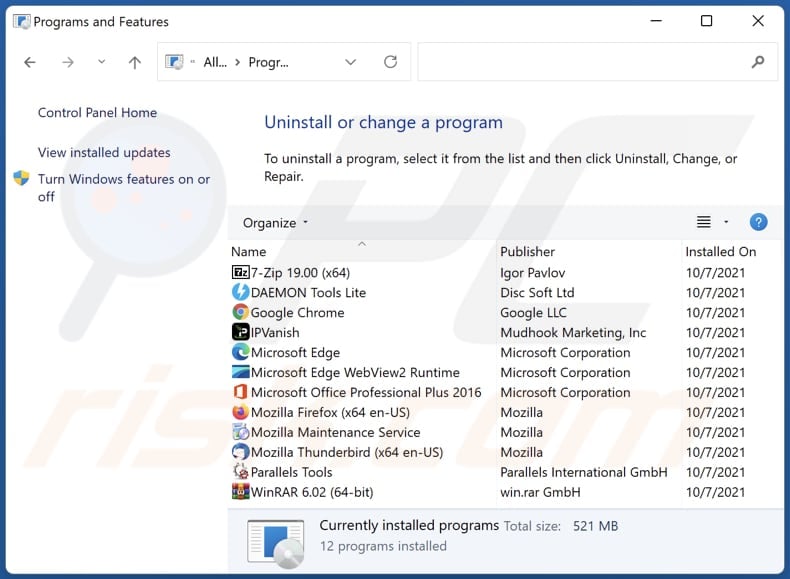
Na janela de desinstalação de programas: procure por quaisquer aplicações suspeitas recentemente instaladas, selecione estas entradas e clique "Desinstalar" ou "Remover".
Depois de desinstalar as aplicações potencialmente indesejadas (que causam redireccionamentos de navegador para o site guardflares.com), analise o seu computador para quaisquer componentes indesejados restantes. Para analisar o seu computador, use o software de remoção de malware recomendado.
Remoção do sequestrador de navegador SpeedyLook dos navegadores da Internet:
Vídeo que mostra como remover os redireccionamentos do navegador:
 Remover extensões maliciosas do Google Chrome:
Remover extensões maliciosas do Google Chrome:
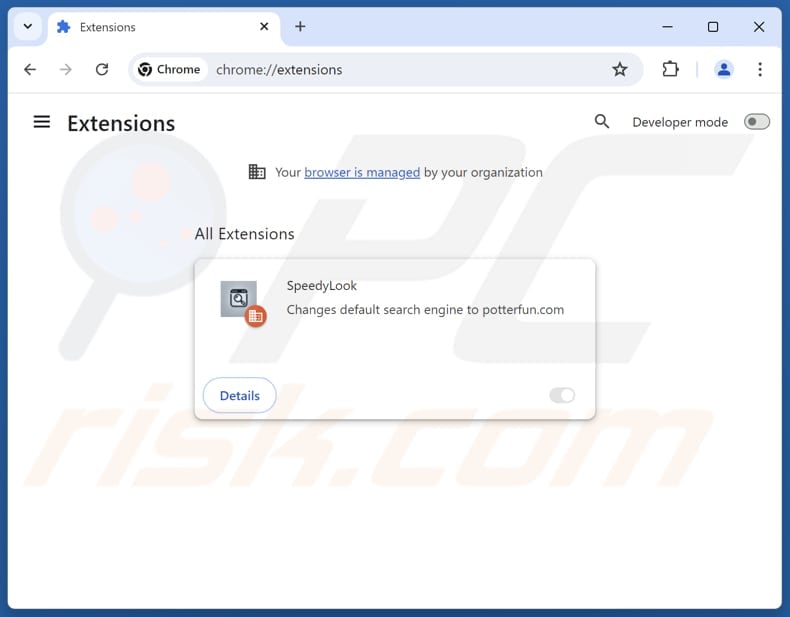
Clique no ícone do menu Chrome ![]() (no canto superior direito do Google Chrome), selecione "Extensões" e clique em "Gerir Extensões". Localize "SpeedyLook" e outras extensões suspeitas instaladas recentemente, selecione estas entradas e clique em "Remover". Se a extensão estiver bloqueada (se vir a funcionalidade "O seu navegador é gerido pela sua organização" activada) leia este artigo para obter instruções de remoção detalhadas.
(no canto superior direito do Google Chrome), selecione "Extensões" e clique em "Gerir Extensões". Localize "SpeedyLook" e outras extensões suspeitas instaladas recentemente, selecione estas entradas e clique em "Remover". Se a extensão estiver bloqueada (se vir a funcionalidade "O seu navegador é gerido pela sua organização" activada) leia este artigo para obter instruções de remoção detalhadas.
Altere a sua página inicial:
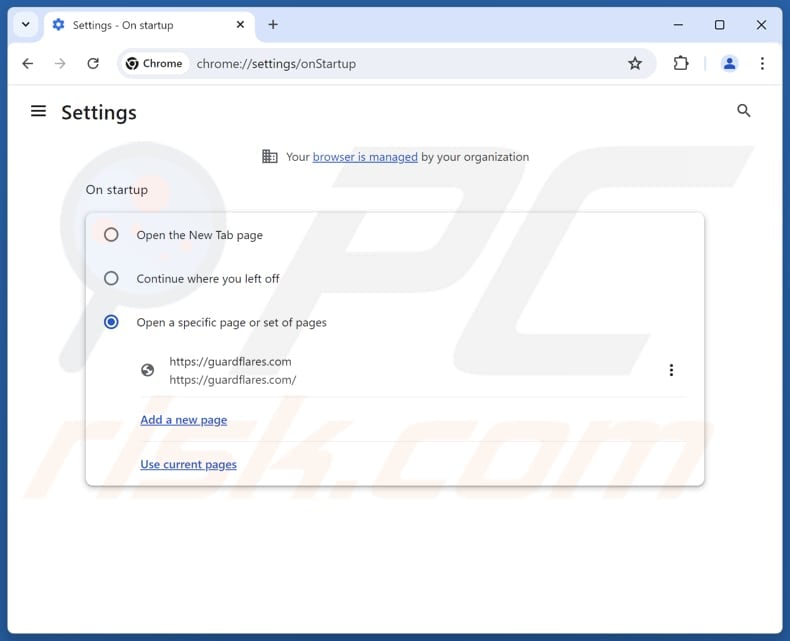
Clique no ícone do menu do Chrome ![]() (no canto superior direito do Google Chrome), selecione "Definições". Na secção "No arranque", desactive "SpeedyLook", procure um URL de sequestrador de navegador (hxxp://www.guardflares.com) abaixo da opção "Abrir uma página específica ou um conjunto de páginas". Se estiver presente, clique no ícone de três pontos verticais e selecione "Remover".
(no canto superior direito do Google Chrome), selecione "Definições". Na secção "No arranque", desactive "SpeedyLook", procure um URL de sequestrador de navegador (hxxp://www.guardflares.com) abaixo da opção "Abrir uma página específica ou um conjunto de páginas". Se estiver presente, clique no ícone de três pontos verticais e selecione "Remover".
Alterar o motor de pesquisa predefinido:
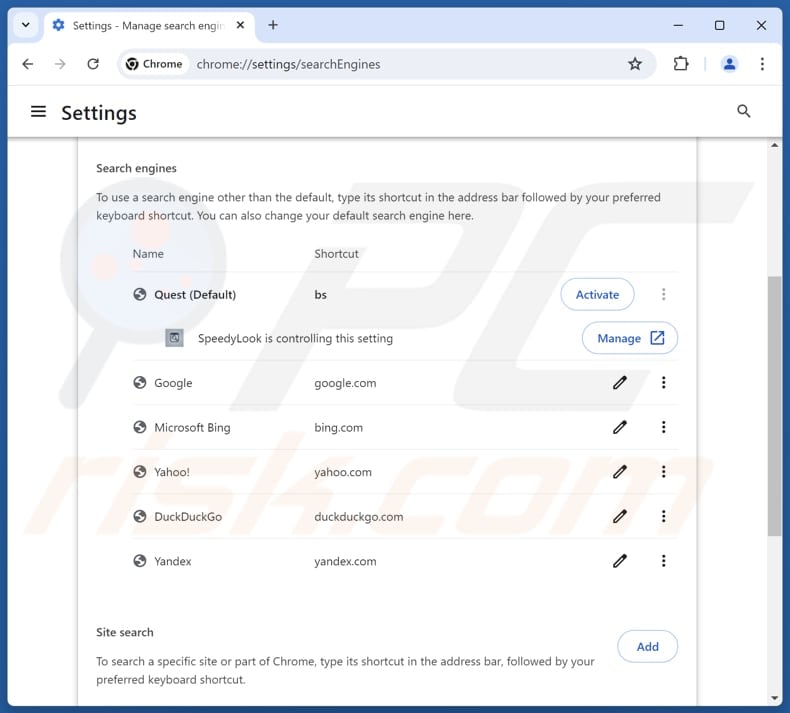
Para alterar o motor de pesquisa predefinido no Google Chrome: Clique no ícone do menu do Chrome ![]() (no canto superior direito do Google Chrome), selecione "Definições", na secção "Motor de pesquisa", clique em "Gerir motores de pesquisa..", na lista aberta procure por "guardflares.com", quando localizado clique nos três pontos verticais perto deste URL e selecione "Eliminar".
(no canto superior direito do Google Chrome), selecione "Definições", na secção "Motor de pesquisa", clique em "Gerir motores de pesquisa..", na lista aberta procure por "guardflares.com", quando localizado clique nos três pontos verticais perto deste URL e selecione "Eliminar".
- Se continuar a ter problemas com redireccionamentos do navegador e anúncios indesejados - Repor Google Chrome.
Método opcional:
Se continuar a ter problemas com a remoção do sequestrador de navegador guardflares.com, reinicie as configurações do navegador do Google Chrome. Clique no Chrome menu icon ![]() (no canto superior direito do Google Chrome) e selecione Settings. Faça scroll para o fundo do ecrã. Clique em Advanced… link.
(no canto superior direito do Google Chrome) e selecione Settings. Faça scroll para o fundo do ecrã. Clique em Advanced… link.

Depois de descer para a parte de baixo do ecrã, clique no botão Reset (Restore settings to their original defaults).

Na janela aberta, confirme que deseja redefinir as configurações do Google Chrome para o padrão, clicando no botão Reset.

 Remover extensões maliciosas do Mozilla Firefox:
Remover extensões maliciosas do Mozilla Firefox:
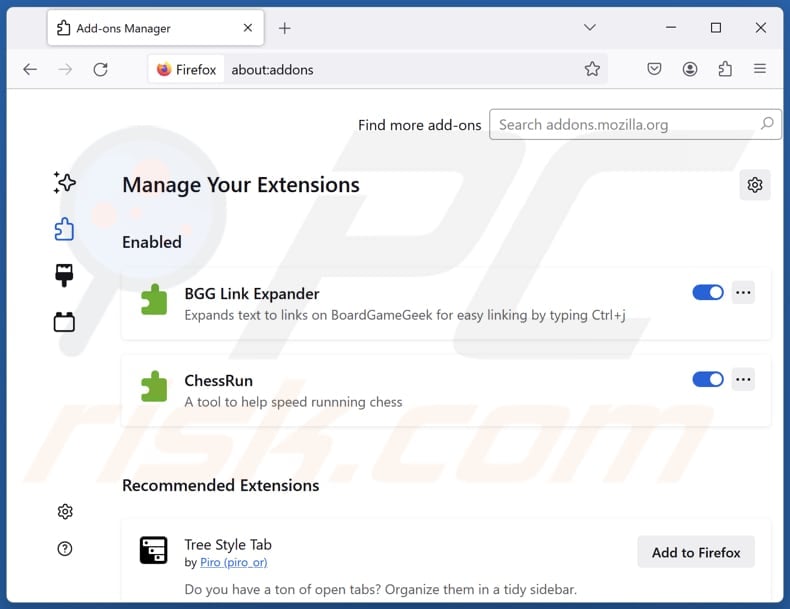
Clique no menu Firefox ![]() (no canto superior direito da janela principal), selecione "Add-ons e temas". Clique em "Extensões", na janela aberta localize "SpeedyLook", bem como todas as extensões suspeitas instaladas recentemente, clique nos três pontos e depois em "Remover".
(no canto superior direito da janela principal), selecione "Add-ons e temas". Clique em "Extensões", na janela aberta localize "SpeedyLook", bem como todas as extensões suspeitas instaladas recentemente, clique nos três pontos e depois em "Remover".
Alterar a sua página inicial:
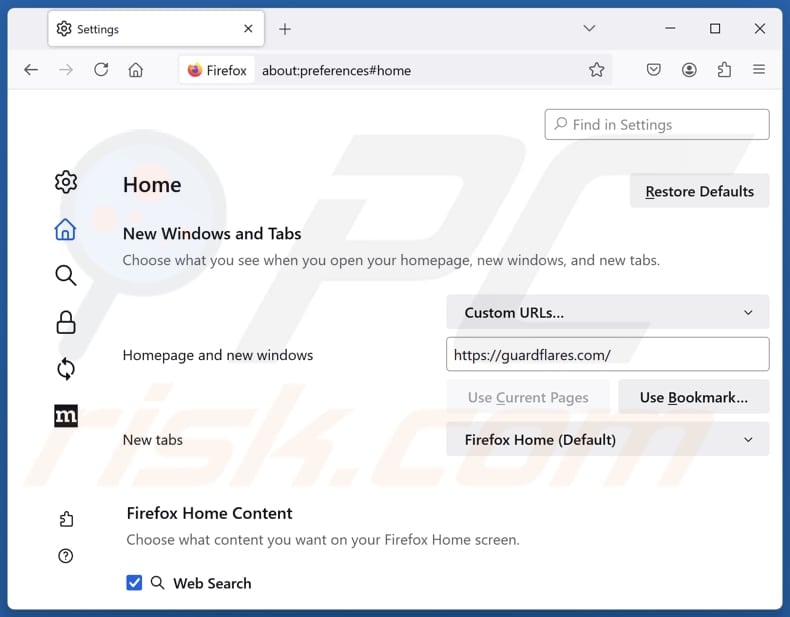
Para redefinir a sua página inicial, clique no menu do Firefox ![]() (no canto superior direito da janela principal), depois selecione "Definições", na janela aberta desactive "SpeedyLook", remova hxxp://guardflares.com e introduza o seu domínio preferido, que será aberto sempre que iniciar o Mozilla Firefox.
(no canto superior direito da janela principal), depois selecione "Definições", na janela aberta desactive "SpeedyLook", remova hxxp://guardflares.com e introduza o seu domínio preferido, que será aberto sempre que iniciar o Mozilla Firefox.
Altere o seu motor de busca predefinido:
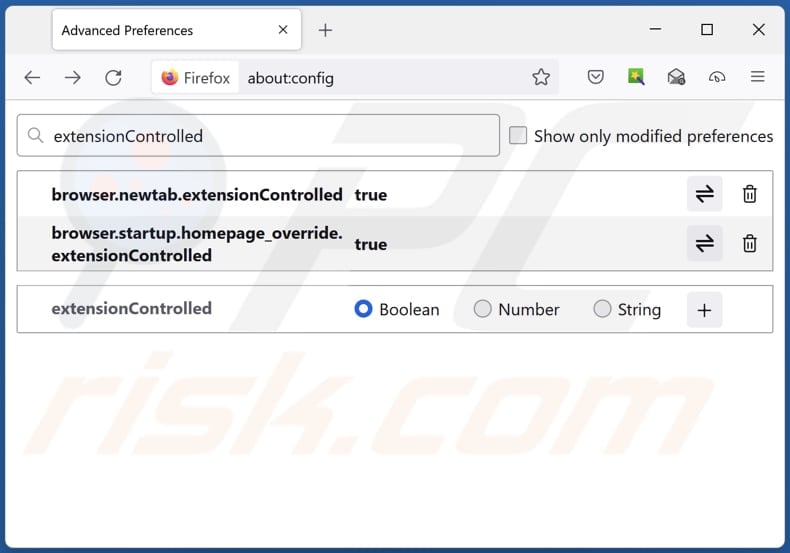
Na barra de endereço URL, escreva "about:config" e prima Enter. Clique em "Aceitar o risco e continuar".
No filtro de pesquisa na parte superior, escreva: "extensionControlled". Defina ambos os resultados como "false" fazendo duplo clique em cada entrada ou clicando no botão ![]() .
.
Método opcional:
Os utilizadores de computador que estão a ter problemas com a remoção dos sequestrador de navegador guardflares.com, podem repor as suas definições do Mozilla Firefox. Abra o Mozilla Firefox, no canto superior direito da janela principal clique no menu Firefox ![]() , na caixa do menu suspenso escolha Menu de Ajuda Aberto e selecione o menu de ajuda firefox
, na caixa do menu suspenso escolha Menu de Ajuda Aberto e selecione o menu de ajuda firefox ![]() .
.

Selecione Informação de Soluções de Problemas.

Na janela aberta, clique no botão Repor Firefox.

Nas janelas abertas confirme que quer restaurar as suas configurações do Mozilla Firefox para padrão, clicando no botão Repor.

 Remova extensões fraudulentas do Safari:
Remova extensões fraudulentas do Safari:

Certifique-se de que o seu navegador Safari está ativo, clique no menu Safari, e depois selecione Preferências….

Na janela de preferências selecione o separador Extensões. Procure todas as extensões recentemente instaladas e desinstale as suspeitas.

Na janela de preferências selecione o separador Geral e certifique-se que a sua página inicial está definida para o URL preferido, se for alterado por um sequestrador de navegador - altere-o.

Na janela de preferências selecione o separador Pesquisar e certifique-se que a sua página de pesquisa de Internet preferida está definida.
Método opcional:
Certifique-se de que o seu navegador Safari está ativo e clique no menu Safari. Do menu suspenso, selecione Limpar Histórico e Dados dos Sites.

Na janela aberta selecione histórico todo e clique no botão Limpar Histórico.

 Remova as extensões maliciosas do Microsoft Edge:
Remova as extensões maliciosas do Microsoft Edge:

Clique no ícone do menu Edge ![]() (chromium) (no canto superior direito do Microsoft Edge), selecione "Extensões". Localize quaisquer complementos suspeitos do navegador recentemente instalados e remova-os.
(chromium) (no canto superior direito do Microsoft Edge), selecione "Extensões". Localize quaisquer complementos suspeitos do navegador recentemente instalados e remova-os.
Altere a sua página inicial e as novas configurações do separador:

Clique no ícone do menu Edge ![]() (chromium) (no canto superior direito do Microsoft Edge), selecione "Configurações". Na seção "Inicialização", procure o nome do seqUestrador de navegador e clique em "Desativar".
(chromium) (no canto superior direito do Microsoft Edge), selecione "Configurações". Na seção "Inicialização", procure o nome do seqUestrador de navegador e clique em "Desativar".
Altere o seu mecanismo de pesquisa da Internet padrão:

Para alterar o seu mecanismo de pesquisa padrão no Microsoft Edge: Clique no ícone de menu Edge ![]() (chromium) (no canto superior direito do Microsoft Edge), selecione "Privacidade e serviços", role para a parte inferior da página e selecione "Endereço Barra". Na seção "Mecanismos de pesquisa usados na barra de endereço", procure o nome do mecanismo de pesquisa indesejado na Internet. Quando localizado, clique no botão "Desativar" ao lado. Como alternativa, pode clicar em "Gerir mecanismos de pesquisa", no menu aberto, procure por mecanismos de pesquisa indesejados na Internet. Clique no ícone do puzzle Microsoft Edge (Chromium)
(chromium) (no canto superior direito do Microsoft Edge), selecione "Privacidade e serviços", role para a parte inferior da página e selecione "Endereço Barra". Na seção "Mecanismos de pesquisa usados na barra de endereço", procure o nome do mecanismo de pesquisa indesejado na Internet. Quando localizado, clique no botão "Desativar" ao lado. Como alternativa, pode clicar em "Gerir mecanismos de pesquisa", no menu aberto, procure por mecanismos de pesquisa indesejados na Internet. Clique no ícone do puzzle Microsoft Edge (Chromium) ![]() junto e selecione "Desativar".
junto e selecione "Desativar".
Método opcional:
Se continuar a ter problemas com a remoção do sequestrador de navegador guardflares.com, redefina as configurações do navegador Microsoft Edge. Clique no ícone do menu Edge ![]() (chromium) (no canto superior direito do Microsoft Edge) e selecione Configurações.
(chromium) (no canto superior direito do Microsoft Edge) e selecione Configurações.

No menu de configurações aberto, selecione Redefinir configurações.

Selecione Restaurar configurações para os seus valores padrão. Na janela aberta, confirme que deseja redefinir as configurações do Microsoft Edge para o padrão, clicando no botão Redefinir.

- Se isso não ajudou, siga estas instruções alternativas, explicando como redefinir o navegador Microsoft Edge.
Resumo:
 Um sequestrador de navegadir é um tipo de adware que altera as configurações do navegador de Internet do utilizador mudando o motor de busca e a página inicial padrão para sites indesejados.Mais comummente, este tipo de adware infiltra-se no sistema operacional do utilizador através de descarregamentos de software gratuito. Se o seu descarregamento for gerido por um cliente de descarregamento, certifique-se de excluir da instalação barras de ferramentas ou aplicações promovidas que procuram mudar o seu motor de busca e página inicial de Internet padrão.
Um sequestrador de navegadir é um tipo de adware que altera as configurações do navegador de Internet do utilizador mudando o motor de busca e a página inicial padrão para sites indesejados.Mais comummente, este tipo de adware infiltra-se no sistema operacional do utilizador através de descarregamentos de software gratuito. Se o seu descarregamento for gerido por um cliente de descarregamento, certifique-se de excluir da instalação barras de ferramentas ou aplicações promovidas que procuram mudar o seu motor de busca e página inicial de Internet padrão.
Ajuda na remoção:
Se estiver a experienciar problemas ao tentar remover sequestrador de navegador guardflares.com a partir dos seus navegadores de Internet, por favor, peça ajuda no nosso fórum de remoção de malware.
Deixe um comentário:
Se tiver informações adicionais sobre sequestrador de navegador guardflares.com ou a sua remoção por favor, partilhe o seu conhecimento na secção de comentários abaixo.
Fonte: https://www.pcrisk.com/removal-guides/31477-guardflares-com-redirect
Perguntas mais frequentes (FAQ)
Qual é o objetivo de forçar os utilizadores a visitar o site guardflares.com?
Obrigar os utilizadores a visitar o site guardflares.com tem como objetivo aumentar o tráfego, o que pode ajudar os operadores do site a ganhar dinheiro. Mais visitantes significam potenciais receitas de publicidade ou outros ganhos financeiros para quem gere o sítio.
Visitar o guardflares.com é uma ameaça à minha privacidade?
O Guardflares.com redirecciona os utilizadores para um motor de busca questionável, que pode levar a esquemas, software malicioso e outros riscos de segurança. Visitar este site pode comprometer a privacidade e expor os utilizadores a várias ameaças online.
Como é que um sequestrador de navegador se infiltrou no meu computador?
Os sequestradores de navegador são normalmente instalados ou adicionados quando os utilizadores descarregam software gratuito ou não fiável que vem com ofertas adicionais, que podem aceitar inadvertidamente se não alterarem as definições de instalação. Também podem ser introduzidos através de sites não confiáveis, descarregadores de terceiros, lojas de aplicações não oficiais, anúncios enganosos ou pop-ups.
O Combo Cleaner vai ajudar-me a remover o sequestrador de navegador SpeedyLook?
Sim, o Combo Cleaner pode analisar o seu computador e remover os sequestradores de navegador. Se estiverem presentes vários sequestradores e forem concebidos para se reinstalarem uns aos outros, a remoção manual pode não ser eficaz. Nesses casos, é necessário removê-los todos de uma vez.



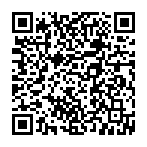
▼ Mostrar comentários